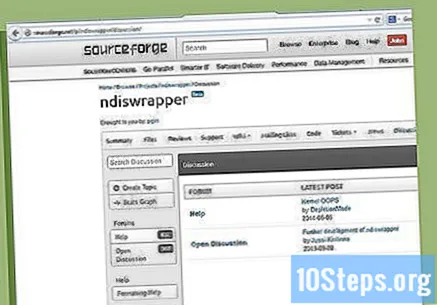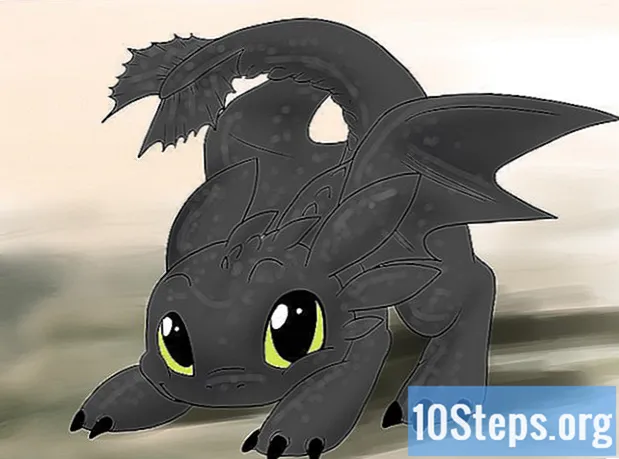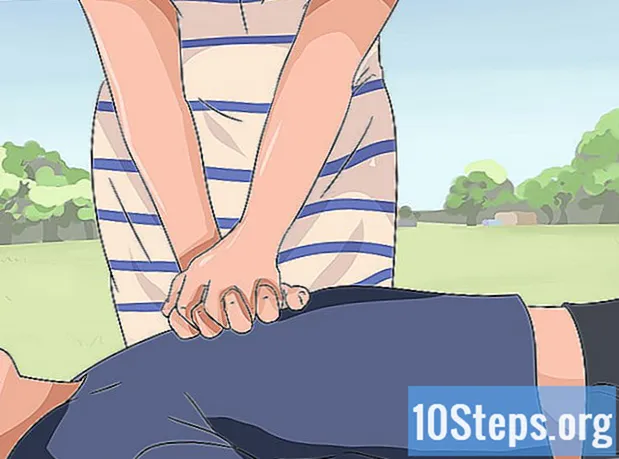உள்ளடக்கம்
இந்த வழிகாட்டி லினக்ஸில் வீட்டு வயர்லெஸ் நெட்வொர்க்கை (IEEE 802.11, வைஃபை என்றும் அழைக்கப்படுகிறது) எவ்வாறு கட்டமைப்பது என்பதை படிப்படியாகக் காண்பிக்கும்.
படிகள்
பெரும்பாலான வயர்லெஸ் மோடம்கள் லினக்ஸில் பயன்படுத்த வடிவமைக்கப்படவில்லை மற்றும் இயக்கிகள் மற்றும் ஃபார்ம்வேர்களைச் சார்ந்தது, அவை இறுதியில் பல சிக்கல்களுக்கு வழிவகுக்கும். இந்த நிலைமையை மேம்படுத்த லினக்ஸ் சமூகம் மற்றும் சில உற்பத்தியாளர்கள் தரப்பில் பெரும் முயற்சி மேற்கொள்ளப்பட்டுள்ளது மற்றும் மிக சமீபத்திய லினக்ஸ் விநியோகங்கள் அதிக எண்ணிக்கையிலான வயர்லெஸ் நெட்வொர்க் அட்டைகளை உள்ளடக்கியது.
உபுண்டு வைஃபை ஆவணம் ஒரு நல்ல மற்றும் அடிக்கடி புதுப்பிக்கப்பட்ட வழிகாட்டியாகும், இது உபுண்டுவின் புதிய பதிப்புகளில் எந்த நெட்வொர்க் கார்டுகள் ஆதரிக்கப்படுகின்றன என்பதைக் காண்பிக்கும் (பிற விநியோகங்களின் சமீபத்திய பதிப்புகள் இதேபோன்ற ஆதரவைக் கொண்டிருக்க வேண்டும்). இலவச மென்பொருள் இயக்கிகளைக் கொண்ட அட்டைகளையும் இது பட்டியலிடுகிறது - தங்கள் கர்னலில் மூடிய மூல இயக்கிகளுக்கு தத்துவ (அல்லது பிற) ஆட்சேபனை உள்ள பயனர்களுக்கு.
3 இன் முறை 1: உங்கள் புதிய திசைவியை உள்ளமைக்கவும்

நீங்கள் அதை பகிர விரும்பினால், ரூட்டரை இணைய துறைமுகத்துடன் இணைக்கவும்.
நெட்வொர்க் கேபிள் (ஈதர்நெட்) மூலம் கணினியுடன் திசைவியை இணைக்கவும்.
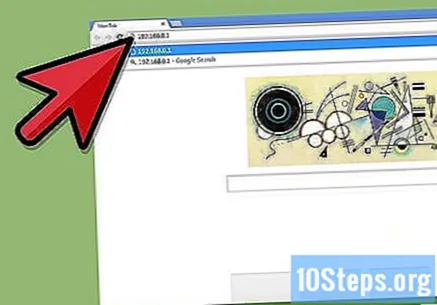
உங்கள் உலாவியை உள்ளிட்டு முகவரியை உள்ளிடவும் "192.168.0.1"அல்லது திசைவியின் வலை சேவையகம் எந்த முகவரியைக் கேட்கிறது.
உங்கள் திசைவியின் பயனர்பெயர் மற்றும் கடவுச்சொல்லை உள்ளிடவும் (பொதுவாக இரண்டும் "நிர்வாகி") மற்றும் உங்களிடம் உள்ள இணைய சேவை வழங்குநர்.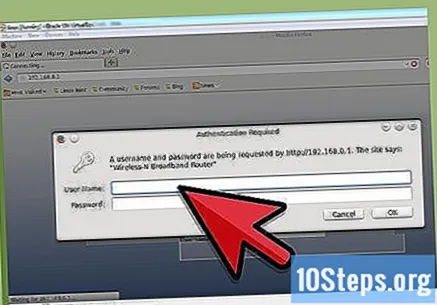
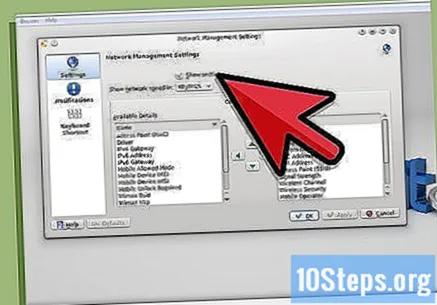
வயர்லெஸ் நெட்வொர்க்கைச் செயல்படுத்தவும், எளிதில் நினைவில் கொள்ளக்கூடிய கடவுச்சொல்லை உள்ளிட்டு உங்கள் குறியாக்கத்தை (WEP அல்லது WPA) அமைக்கவும்.
3 இன் முறை 2: வயர்லெஸ் மோடமைக் கண்டறிதல்
வயர்லெஸ் மோடம் அதன் விநியோகத்தால் தானாகவே கண்டறியப்பட வேண்டும், இது பிணைய உள்ளமைவு கருவிகளில் கிடைக்கிறது (2012 இன் தொடக்கத்தில், பெரும்பாலான விநியோகங்கள் நெட்வொர்க் மேனேஜரைப் பயன்படுத்துகின்றன). அட்டை என்றால் பின்வரும் சரிசெய்தல் படிகளைப் பயன்படுத்தவும் கண்டறியப்படவில்லை:
அதைத் தட்டச்சு செய்க iwconfig எந்த வயர்லெஸ் நெட்வொர்க் இடைமுகங்கள் கண்டறியப்பட்டுள்ளன என்பதைக் காண முனையத்தில்.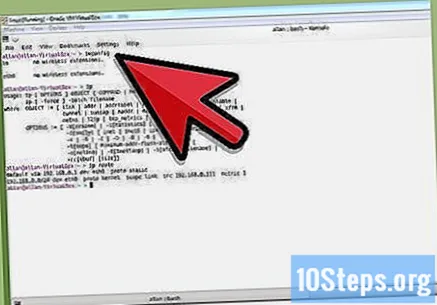
அதைத் தட்டச்சு செய்க sudo lshw (அல்லது lspci அல்லது இன்னும் lsusb) வன்பொருள் பட்டியலிட, உங்கள் வயர்லெஸ் நெட்வொர்க் கார்டின் சிப்செட்டின் விவரங்களைப் பெறுதல். உங்கள் அட்டை பயன்படுத்தும் சிப்செட் ஆதரிக்கப்படுகிறதா என்பதைப் பார்க்க இணையத்தைத் தேட அல்லது உங்கள் லினக்ஸ் விநியோக உதவி மன்றங்களில் இடுகையிட முயற்சிக்கவும்.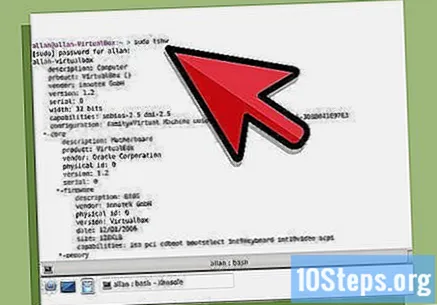
நீங்கள் லினக்ஸ் புதினைப் பயன்படுத்துகிறீர்கள் என்றால், MintWifi ஐ முயற்சிக்கவும்.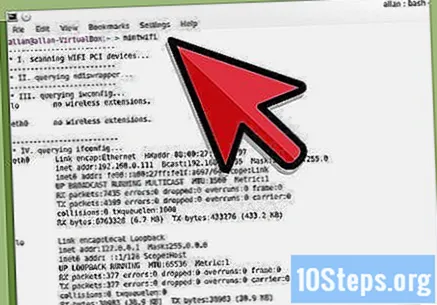
நீங்கள் ஒரு ndiswrapper மற்றும் உங்கள் விண்டோஸ் இயக்கியைப் பயன்படுத்த வேண்டியிருக்கலாம். Ndiswrapper ஆவணங்கள் பற்றி மேலும் அறிக அல்லது உங்கள் விநியோகம் குறித்த கூடுதல் விவரங்களுக்கு மன்றங்கள் / அஞ்சல் பட்டியல்களில் உதவி கேட்கவும்.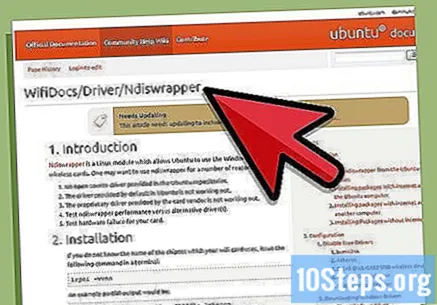
3 இன் முறை 3: பிணையத்துடன் இணைக்கிறது
உங்கள் விநியோகம் நெட்வொர்க் மேனேஜரைப் பயன்படுத்தினால், கடிகாரத்திற்கு அடுத்து கிளிக் செய்யக்கூடிய ஐகான் இருக்க வேண்டும்.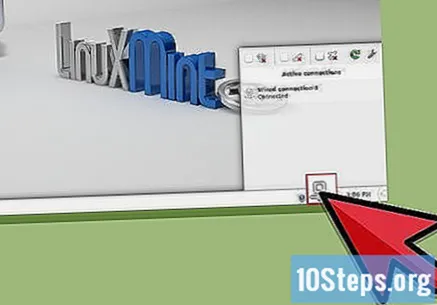
உங்கள் "குறியாக்க" (WEP அல்லது WPA) ஐத் தேர்ந்தெடுத்து உங்கள் கடவுச்சொல்லை உள்ளிடவும்.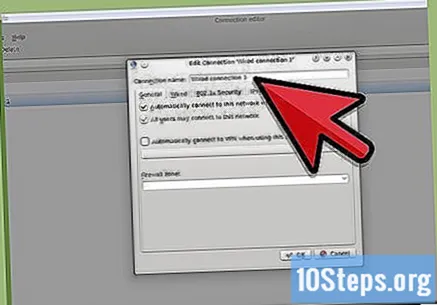
உங்கள் விநியோகம் நெட்வொர்க் மேனேஜரைப் பயன்படுத்தாவிட்டால், நீங்கள் அதன் ஆவணங்களைத் தேட வேண்டும் அல்லது அந்தந்த மன்றங்களில் உதவி கேட்க வேண்டும்.